Установка и запуск программы 6 Настройка соединения, авторизации и безопасности 6 Подключение к серверу системы NetInvestor 9 Общие настройки программы 10
| Вид материала | Руководство пользователя |
- Установка и настройка программы WinGate Установка и настройка программы WinRoute Настройка, 444.53kb.
- Установка и запуск программы 5 настройка параметров программы 7 настройка цветовой, 440.52kb.
- Возможно дистрибутив программы Windows 98 Установка и настройка необходимого программного, 132.4kb.
- Ошибка: Не удается настроить или установить подключение к серверу. Варианты проблемы, 108.56kb.
- Установка и настройка программы. 6 Лицензия на число клиентов. 49 Регламентное тестирование, 734.62kb.
- Настройка pptp соединения в ос ms windows, 26.81kb.
- Запуск программы 5 Настройка программы 5 Справочники 7 Справочник «Аудиторный фонд», 425.7kb.
- Содействия Трудоустройству, 471.6kb.
- Запуск программы 5 Настройка программы 5 Интерфейс формы «Печать расписания» 6 Формирование, 199.79kb.
- Настройка модемного соединения Шаг, 71.46kb.
4.11. Пакеты заявок
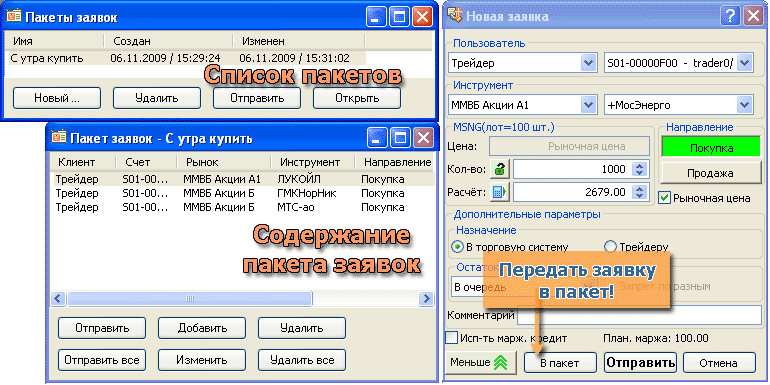
Рисунок 68. Механизм формирования пакетов заявок
Пакет заявок – это шаблон, который используется для генерирования и отправки в торговую систему группы заявок. Пакеты объединяются в список и хранятся на машине пользователя в виде XML-файла.
Пакеты заявок применяются для:
 повторения однотипных торговые действий пользователя;
повторения однотипных торговые действий пользователя;  формирования группы отложенных заявок, например, между торговыми сессиями;
формирования группы отложенных заявок, например, между торговыми сессиями;  формирования или изменения портфелей заданной структуры и т.д.
формирования или изменения портфелей заданной структуры и т.д. Создание, редактирование и удаление пакетов. Для того чтобы создать новый пакет заявок необходимо:
1. Открыть список пакетов через меню «Торговля» - «Пакеты заявок»;
2. В форме «Пакеты заявок» нажать кнопку «Новый…»;
3. Ввести имя пакета и нажать кнопку «Создать».
Пакеты, перечисленные в списке «Пакеты заявок» удаляются с помощью кнопки «Удалить». Содержание пакета можно редактировать с помощью кнопки «Открыть» или двойным щелчком по соответствующей строке списка.
Формирование (наполнение) пакета заявок. Пакеты формируются из стандартной формы заявки NetInvestor Professional. При этом обычным образом созданная заявка передается в пакет (кнопка «В пакет»), а не отправляется на биржу (кнопка «Отправить»).
Переместить заявку в пакет можно, например, следующим образом:
 Открыть форму заявки клавишей «F2» или другим способом (из котировок, списка заявок, портфеля и т.д.).
Открыть форму заявки клавишей «F2» или другим способом (из котировок, списка заявок, портфеля и т.д.).  Заполнить форму заявки. Открыть дополнительные параметры и нажать кнопку «В пакет». При этом откроется список «Пакеты заявок».
Заполнить форму заявки. Открыть дополнительные параметры и нажать кнопку «В пакет». При этом откроется список «Пакеты заявок».  В списке «Пакеты заявок» выбрать нужный пакет и нажать кнопку «Вставить».
В списке «Пакеты заявок» выбрать нужный пакет и нажать кнопку «Вставить». Исполнение пакета. Генерация заявок и отправка их на биржи запускается кнопкой «Отправить» из формы «Пакеты заявок».
4.12. Отчеты брокера
Формы отчетов по операциям и их реализация зависят от компании-брокера. Приложение NetInvestor Professional лишь предлагает универсальный инструментарий отчетов, которым брокер и его клиенты могут пользоваться по взаимной договоренности, а могут и не пользоваться.
Если отчеты предусмотрены в конфигурации NetInvestor брокера, то клиент может запросить выслать их следующим образом:
 в меню «Торговля» найти команду «Запросить отчет по операциям…»;
в меню «Торговля» найти команду «Запросить отчет по операциям…»;  в открывшейся форме «Запрос отчета по операциям» указать тип отчета и задать отчетный период;
в открывшейся форме «Запрос отчета по операциям» указать тип отчета и задать отчетный период;  отправить запрос, нажав кнопку «ОK».
отправить запрос, нажав кнопку «ОK». 
Рисунок 69. Запрос отчета брокера
4.13. Получение архивов клиентских сделок
Если у брокера установлен архивный сервер, то пользователь может запросить данные о своих операциях за любой торговый период. Архивные данные могут быть получены, как информация о:
 портфеле, рассчитанном на конец данного дня;
портфеле, рассчитанном на конец данного дня;  сделках, проведенных на протяжении данного дня;
сделках, проведенных на протяжении данного дня;  заявках, стоп-лоссах и тейк-профитах, выставленных на протяжении данного дня.
заявках, стоп-лоссах и тейк-профитах, выставленных на протяжении данного дня. В меню «Торговля» находится команда «Посмотреть архив операций…», которая открывает форму:

Рисунок 70. Запрос к архиву пользовательских операций
В поле «Данные» пользователю необходимо выбрать тип архивных данных: заявки, сделки, портфель, стоп-лосс, тейк-профиты. С помощью календаря указывают дату запроса.
Архивные данные по операциям открываются в отдельной таблице, которую можно просмотреть либо экспортировать в MS Excel.
4.14. Вывод денежных средств
Пользователь может передавать брокеру распоряжения о выводе денежных средств непосредственно через систему NetInvestor. Принятое системой распоряжение фиксируется в базе данных и передается на рассмотрение администратору (брокеру).
Как только система получает распоряжение о выводе денежных средств, то тут же уменьшает лимит пользователя (свободные средства портфеля) на запрашиваемую сумму.
Запрос на вывод денежных средств
Пользователь может запросить вывести деньги со своего счета с помощью команды «Запросить вывод ден. средств…» в меню «Неторговые операции». При этом ему будет предложено заполнить форму «Вывод средств».
Переключатель «На свой счет»/«Наличными в кассе банка» позволяет выбрать способ вывода денежных средств:
а) перевод на банковский счет;
б) наличными.
Выбирая способ вывода средств, пользователь заполняет только соответствующие этому способу поля. Так, банковские реквизиты (название банка, БИК, № счета и т.д.) заполняются только тогда, когда выбран первый способ.
Распоряжение отправляют в систему NetInvestor с помощью команды «Добавить» (см. Рисунок ниже). После этого программа проверяет запрос и, если данные введены корректно, оповещает о нем брокера (администратора системы).
Запрос может быть отклонен системой сразу в таких случаях:
а) не заполнены обязательные реквизиты;
б) неверный формат данных в поле «денежные средства в сумме»*;
в) у пользователя недостаточно свободных средств на счету.
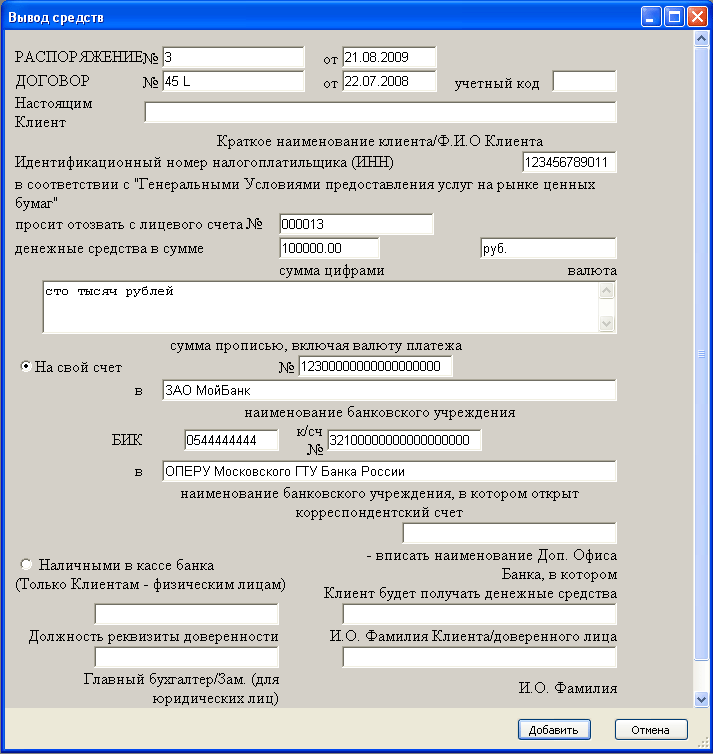
Рисунок 71. Форма распоряжения о выводе денежных средств
Например, когда у пользователя не хватает свободных средств на счету, программа пришлет сообщение об ошибке:

Рисунок 72. Распоряжение о выводе средств не прошло проверку лимитов
*Примечание: Сумма операции должна быть введена без лишних пробелов, с отделением дробной части символом «.»(точка).
Ожидание вывода денежных средств и особенности обработки запроса
Запрос на вывод денежных средств передается в систему и ожидает, пока брокер (администратор) примет решение. Брокер может как подтвердить вывод средств, так и отклонить.
Пока распоряжение находится в статусе ожидания, запрошенная сумма блокируется из свободных средств пользователя. Если брокер отклоняет вывод средств, то лимит незамедлительно увеличивается на эту сумму.
Пользователь NetInvestor Professional может просмотреть собственные распоряжения на вывод денежных средств в таблице «Список запросов на вывод средств». Таблица открывается одноименной командой меню «Неторговые операции».
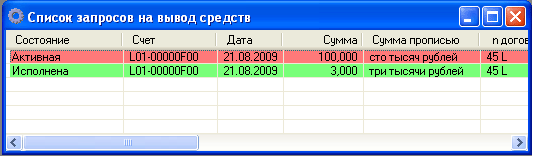
Рисунок: Список запросов на вывод средств
Каждая запись таблицы «Список запросов на вывод средств» характеризуется обязательным свойством «Состояние», которое может принимать одно из трех возможных значений:
 запись «Активная» - маркируется красным цветом, запрос на вывод средств ожидает решения брокера;
запись «Активная» - маркируется красным цветом, запрос на вывод средств ожидает решения брокера;  запись «Исполнена» - маркируется зеленным цветом, запрос на вывод средств удовлетворен;
запись «Исполнена» - маркируется зеленным цветом, запрос на вывод средств удовлетворен;  запись «Отклонена брокером» - запрос на вывод средств отклонен.
запись «Отклонена брокером» - запрос на вывод средств отклонен. 